デジタルカメラを所有してしばらくすると「レタッチ」とか「現像」といったワードを耳にすることがあるのではないかと思います。意味はどちらも大体同じで写真の「編集」を指します。
これはフィルムカメラ時代には無かった概念で、デジタルカメラの最も大きな醍醐味の一つと言えます。なんとなく難しそう...と言って敬遠する人が多いのも事実ですが、ぶっちゃけデジタル写真を撮っててレタッチをしないのは非常にもったいないな、と感じます。
もしくは今実際に現像ソフトを持ってるのに上手く使いこなせない、そんな方もいるでしょう。実際、現像ソフトでできることもかなり増えてきて初心者の方ははじめ戸惑いやすいのも事実です。
というわけで、今回はそのようなレタッチ作業を敬遠していた方やソフトの扱いが分からないといった方に向けて私なりのレタッチ方を紹介します!
目次
「現像ソフトを持ってるのにうまくレタッチできない...」 そんな悩みを持ってる方はいませんか?
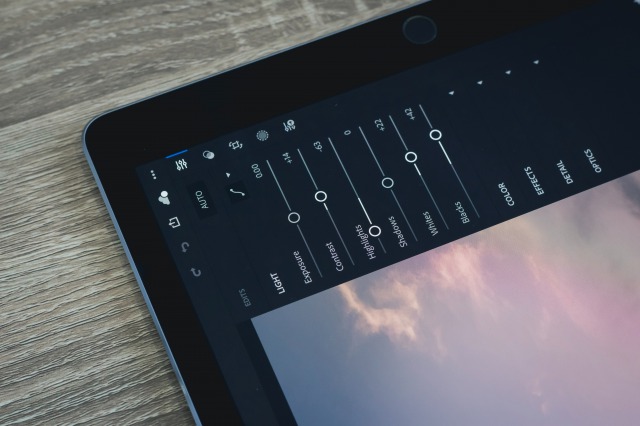
今回はLightroomを用いて風景写真のレタッチテクニックを解説していきます
今回説明に使用するソフトはAdobe社のLightroomです。有料のソフトですが、持ってない方は同程度の機能を持った無料のソフトでも概ね同じような結果が得られると思います。現像ソフトのオススメはこちらの記事で紹介してるのでぜひ参考にしてみてください。【オススメ現像ソフトオススメランキング】
またレタッチする際は「RAW形式」で写真を撮ることをオススメします。
「JPEG」でもレタッチできなくはないですが、ちょっと編集を加えると白飛びしてしまったり色が壊れてしまったりしてしまうので、無難にRAWで撮ったもので編集しましょう。
今回現像していく写真
今回は以下の街の風景をレタッチしていこうと思います。先に完成前と完成後を示します。

完成前

完成後
天気が非常に良く、木漏れ日が建物に当たっててそのコントラストがすごく印象的でした。なので、
- 木漏れ日のコントラストを強調する
- 太陽光をレタッチで演出する
ということに注意してレタッチしました。これが実際どのような操作によって実現されているかは後述します。
それでは前置きはこの辺りにして実際に編集工程を見ていきましょう。
1 基本補正で明るさ、ホワイトバランスををニュートラルな状態に調整
私はいつも最初に基本補正で明るさやホワイトバランスの調整を行っています。

今回撮影した写真だと、全体的に暗いなと感じたので露光量を上げて全体を明るくしました。
しかし、その結果明るい部分までさらに明るくなってしまったので「ハイライト」を若干下げます。

こんな感じです。明るさがちょうど良い感じになったと思います。ややコントラストが低めでのっぺりした写真にも見えますが、コントラストはトーンカーブで色味と一緒に調整するので今はこのまま進みます。
写真によってはこの最初の段階でホワイトバランスも調整します。今回の写真はこのままで大丈夫だと判断したので調整はなしです。
2 トーンカーブで写真全体のカラーを作る (重要)
基本的な明るさの調整はできたので、続いて写真全体の色味を「トーンカーブ」という機能を使用して作っていきます。
ここは重要パートです。あまり知られていないように感じますが「トーンカーブ」を使えるようになるとかなり写真の雰囲気が変わります。
Lightroomだと基本補正の下にトーンカーブがあります。

マークをつけた「RGB」のタブをクリックするとRGBごとにカーブをいじれるようになります。

このRGBカーブを主にいじっていきます。
トーンカーブに関する細かい説明は割愛しますが、ざっくりとRGBごとに出力を変えられる機能だと考えてください。ここのカーブの決め方は本当に人それぞれです。まさにその人の好みやクリエイティブさが出る部分ですね。私は個人的に
- カーブは基本的にS字を遵守。
- 映画っぽいカラーが好きなのでシャドーにシアンを強めに出す(赤を減らす)
の二点を意識しながらトーンカーブをいじってます。ちょっと抽象的なので詳しくみていきましょう。
1.カーブは基本S字で
トーンカーブの作り方はある程度セオリーがあります。それは「S字を描くように作る」ことです。

S字カーブ。ざっくり言うと暗い部分はさらに暗く、明るい部分はさらに明るくしなさい、という意味です。
これをRGB全てのカーブで行うことで、
- 写真全体にコントラストを付けつつ、
- RGBごとのカーブの微妙な差によって独自のカラーを作る。
ことができます。特に2の「独自のカラーを作る」って部分に個性が出ると思います。以下は同じ写真でトーンカーブのみを変えた2枚の写真です。


かなり雰囲気が違いますよね?トーンカーブを使うことでここまで写真のイメージを変化させることができるのです。ここまで来るともはや「絵を描く」ことに近いかもしれません。
フィルム時代には考えられなかったことですよね。この辺りがまさにデジタル写真の醍醐味であり、クリエイティブな部分だと思います。
2.シャドーにシアン色を入れる
最近流行ってるように感じる、デジタル写真で撮ったものをあえてレトロな雰囲気にしてエモい感じにしたい!といった編集もトーンカーブを用いて簡単に実現できます。
よくよく観察してみるとフィルム写真ってシャドー(写真の暗い部分)部分に青〜緑っぽい色が入ってることが多いです。これをトーンカーブで再現してあげます。
例として以下の写真を編集してみましょう。

いたってナチュラルなルックの写真ですよね。ここでトーンカーブのレッドチャンネルを以下のようにいじってみます。

シャドー部にシアンを加えました。
このままだと写真全体がシアンっぽくなってしまうのでバランスを取る意味でハイライトに補色のレッドを足します。上で述べた「S字」の原則ですね!
このカーブの適用後の写真が次の通りです。

どうでしょうか??
シャドーにシアン、ハイライトにレッドが足されてレトロな雰囲気が演出されてるのが分かって頂けると思います。
以上は「レトロっぽい」をテーマにやりましたが、これはトーンカーブで写真の雰囲気を変えるための一例に過ぎません。ぜひみなさん各自で写真に合った最高のカーブを見つけ出してください!
トーンカーブ適用後
トーンカーブについてはちょっと詳しく見てきました。ここで元の写真に戻りましょう。

今回は私の試行錯誤の結果以下のようなトーンカーブにすることにしました。
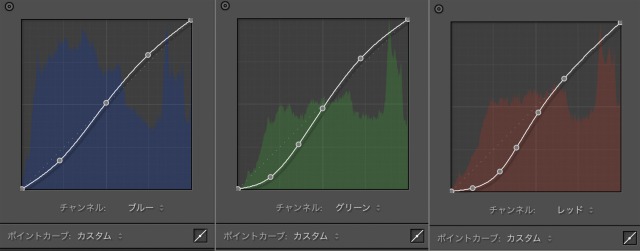
このカーブを適用した写真が以下です。

トーンカーブ適用する前に比べてみると、写真全体にコントラストがつき、さらにRGBごとのカーブの掛け方の違いで独自の雰囲気が付与されていると思います。
こんな感じで自分の満足できるカーブ、カラーが見つけられたらこのトーンカーブの工程は終了です。
3 カラーを個別に調整
先ほどの項で写真のルック作りにおいて絶大な効果があるトーンカーブを説明しましたがデメリットもあります。それは写真の細部の調整にはあまり向いていないという点です。
トーンカーブを変更するとその変更が写真全体に反映されるため、細部の変更して欲しくない部分まで色味が変化してしまうことがあるのです。
こういった場合に重宝するのがカラー個別補正です。
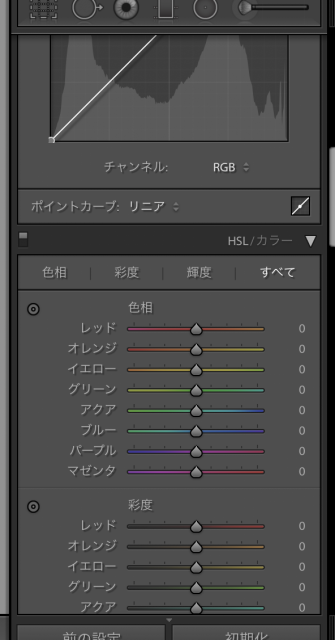
このようにトーンカーブの下にあり、各カラーの「色相」「彩度」「明度」がいじれるようになってます。
この機能を用いてトーンカーブでは調整しきれなかった部分を編集していきましょう。今回私は以下のようにパラメータを調整しました。

この編集を適用する前と後の比較です。


ここも完全に好みです。なので各人が気に入ったように編集すればいいと思います。ちなみに私は
- 葉の黄色を緑〜シアンっぽく変更して青々しい爽やかな雰囲気に。
- 写真全体が青っぽくなるのを防ぐ意味で左側のマンションを「オレンジ⇨赤っぽいオレンジ」に変更。
といった感じで編集しました。
4 その他の細かい調整 (重要)
ここで現段階の写真はこんな感じです。

ここまでで大体の編集は終了してます。ここで終わりでもいいのですが、中〜上級者を目指す方に向けてもう1ステップ上がってみましょう。良い写真家は細部にもこだわるものです。
様々なテクニックがあるのですが今回はよく用いられる
- 太陽光を強調するレタッチ
- メリハリをつける部分にシャープをかける
の二つのテクニックを実際に施してみます。
太陽光を強調するレタッチ
太陽光を強調するレタッチは比較的頻繁に用いられるテクニックです。今回は先に編集前と編集後の画像を示しましょう。


こんな感じで太陽光を印象的にしていきます。使うツールは円形フィルターというツールで、円形に範囲を選択してその部分だけに編集をかけるというものです。

基本補正の上の部分にあります。ここで太陽光を強調したい部分をドラッグで囲んでみましょう
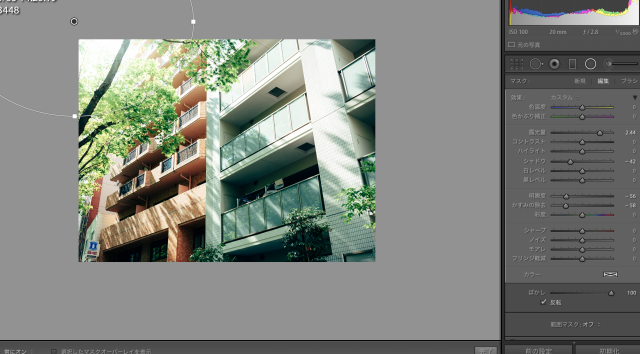
その後選択部分を実際に編集していきます。太陽光を強調するときは私は以下のことに注意して編集してます。
- 明瞭度、かすみの除去をマイナスに
- 「露光量」をプラスに(ハイライト、白レベルはNG)
- 円形フィルターのぼかしは最大に
今回私は次のようにパラメータを設定しました。

これを適用させた結果が以下です

太陽光が強調されてより印象的な写真に仕上がったと思います。
メリハリをつける部分にシャープをかける
さらに細かい調整も行ってみましょう。
ちょっと抽象的な話になりますが...写真表現において「相反する2つ」のものが共存する写真は印象的な写真になりやすいです。例として明暗(コントラスト)、補色などが挙げられます。
実はシャープネスさにもこれに通じる部分があります。どういう事かと言うと、
- ハイライト部分はふんわり
- シャドー部分はシャープにさせてピキッとした質感に
という感じで、相反する要素を1つの写真内に組み込むと印象的な写真に仕上がりやすいのです。
ちょっと抽象的なので具体例を示していきましょう。

今回は赤で囲んだ部分をふんわりと、青で囲んだ部分をシャープにしていくような編集をしていきましょう。
今回ふんわり用、シャープ用の円形フィルターのパラメータは次のように設定しました。

一つの円形フィルターのパラメータ値は小さめにしておき、それをたくさん重ねてやります。最終的にかけたフィルターの数はこんな感じです。

私はこのようにフィルターを重ねてかけることが多いので結構な数になります(笑)
こうしてシャープとふんわりを両立してメリハリをつけた写真にしました。ここで編集前と編集後を確認してみましょう。


バッチリですね!特に木漏れ日の部分がシャープになってより印象的になったと思います。
ひとまず完成。

今回はこれで完成とします。もう一回おさらいしますと
- 基本補正で明るさ、ホワイトバランスをニュートラルに。
- トーンカーブで全体のカラーを作る
- カラー個別補正で個々の色を調整
- 細部の最終調整(太陽の強調、シャープ付けなど)
といった感じでみてきました。
ただこれはあくまで私のやり方であって、現像は割と人によって工程が違ったりします。ぜひ慣れてきたら自分なりに現像の工程を工夫したり、好きなトーンカーブのパターンを発見していくといいと思います。
最後に
写真がうまい人=写真を大量に見てる人【断言】
写真が上手い人、というと少し大げさかもしれませんが、少なくとも現像が上手いと言われている人は写真を印象的に魅せるための知識のストックが半端じゃないです。今回はそのうちごくわずか紹介しました。なのでこのストックを増やすことが現像のレベルを上げるためには重要です。
好きな写真を徹底的に観察、分析しよう
それでは現像テクニックを習得するにはどうすればいいでしょうか?
これは「他の人の写真から学ぶ」のが一番の近道だと思います。自分で全て切り開いていくというスタイルでも可能だと思いますが、やはり効率は悪くなっていきます。
普段から他人の写真をよく観察する癖をつけておくのがオススメです。「この写真いいな!」って思った時に単に「良いな」で終わらせるのではなくなぜ印象的に見えるのか、研究する姿勢が大切です。
また最近ではyoutubeやインスタグラムでも現像ノウハウを発信している方が増えているのでそういった方々を参考にするのも良いと思います。
そうして基本的なテクニックを取得してから、オリジナリティを徐々に出して行けば良いと思います。
とにかく現像に関しては練習すれば割とすぐに上達するので、今回の記事を参考にしながらぜひ自分流の現像テクニックを取得していってください!
